windows10重置其他用户密码 win10修改其他用户登录密码的教程
更新时间:2023-10-24 10:43:49作者:xtang
windows10重置其他用户密码,在使用Windows 10操作系统的过程中,我们可能会遇到一些情况,例如忘记了其他用户的登录密码,这时我们就需要通过重置密码或修改密码的方式来解决这个问题。Windows 10提供了相应的教程和方法,让我们能够轻松地重置或修改其他用户的登录密码。接下来我将为大家介绍一下Windows 10重置其他用户密码和修改登录密码的详细教程。无论是忘记了密码,还是需要更改密码,我们都可以通过这些方法来解决这一问题。
具体步骤:
1.在左下角的开始菜单按钮上 右键点击,如图所示

2.在右键菜单中选择“计算机管理”,如图所示
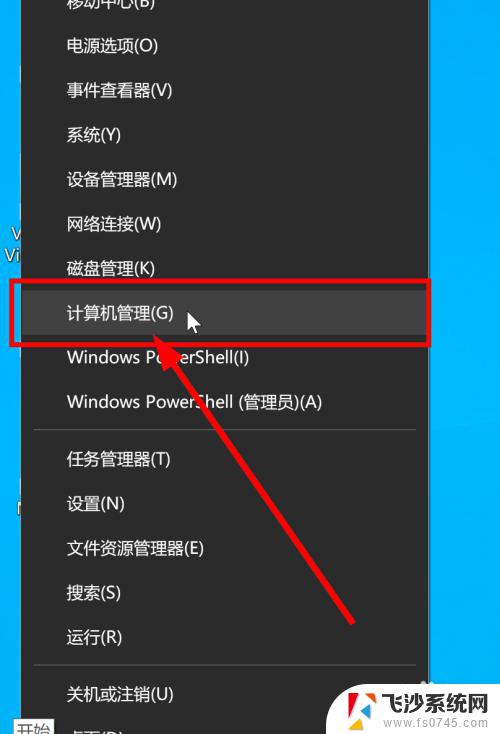
3.在计算机管理界面,选择“本地用户和组”->“用户”,如图所示
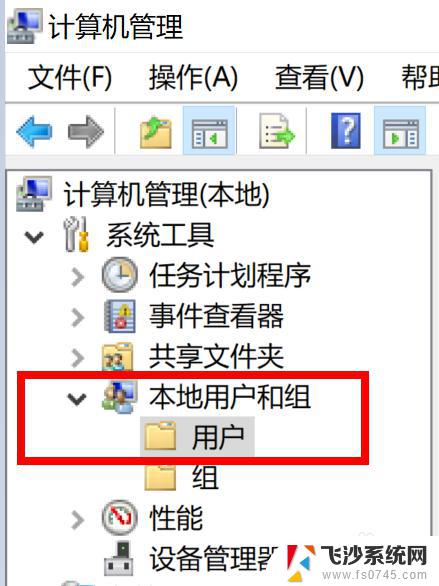
4.在右边的用户列表中,右键点击某个用户。从右键菜单中选择“设置密码”,如图所示
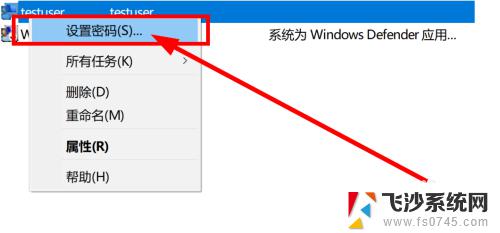
5.在设置密码的窗口中,输入新的密码并确认,如图所示
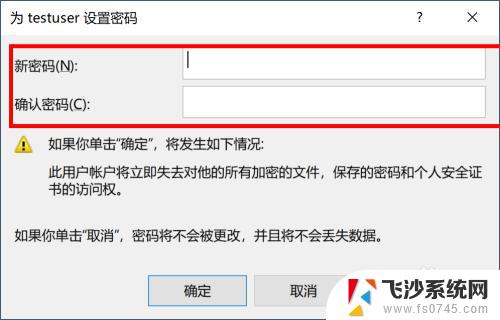
以上是重置Windows 10其他用户密码的全部内容,如果需要,您可以按照本指南的步骤进行操作,希望这对大家有所帮助。
windows10重置其他用户密码 win10修改其他用户登录密码的教程相关教程
-
 windows10怎么设密码 Windows10用户登录密码设置教程
windows10怎么设密码 Windows10用户登录密码设置教程2023-11-04
-
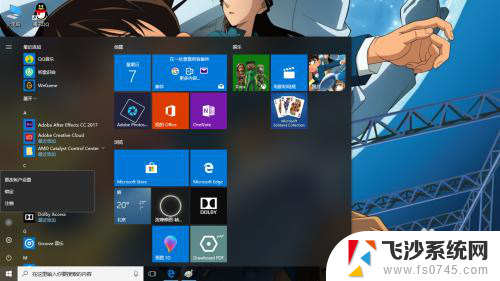 win10系统创建密码 Windows10如何设置用户登录密码保护
win10系统创建密码 Windows10如何设置用户登录密码保护2024-04-11
-
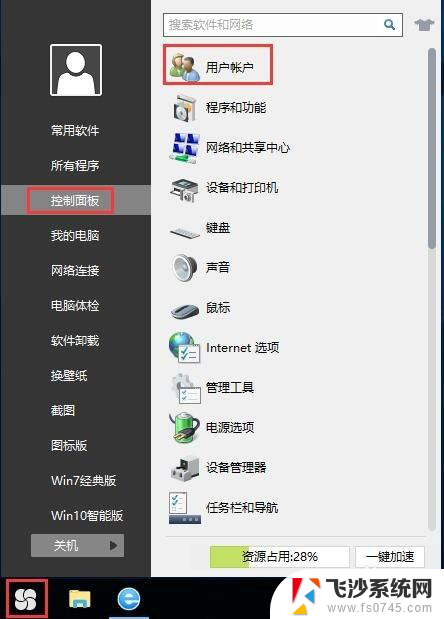 win10创建账户密码 win10系统修改账户登录密码步骤
win10创建账户密码 win10系统修改账户登录密码步骤2023-11-27
-
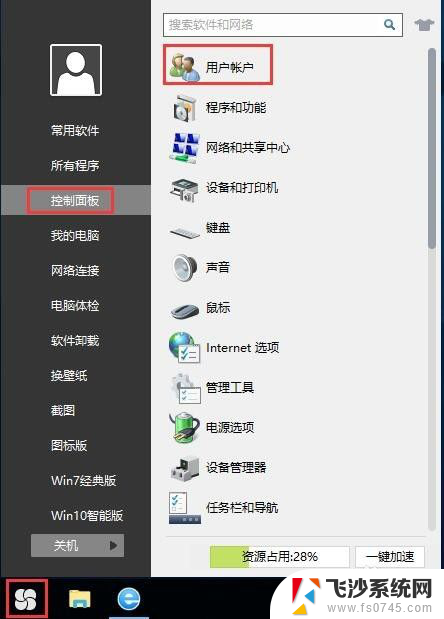 windows10如何设置系统进入密码 win10系统账户登录密码修改教程
windows10如何设置系统进入密码 win10系统账户登录密码修改教程2024-08-25
- 登陆windows的用户名密码 win10如何查看用户名和密码
- windows修改用户名命令 win10如何使用命令行修改账户密码
- win10如何修改pin密码 Windows10怎么修改个人账户的PIN密码
- win10取消microsoft账户登录密码 Win10 如何取消使用Microsoft账户登录的开机密码
- win10查看登录密码 win10怎么找回用户名和密码
- win10去掉登录密码 Win10系统取消密码登录的教程
- win8.1开始菜单改win10 Windows 8.1 升级到 Windows 10
- 文件:\windows\system32\drivers Win10系统C盘drivers文件夹可以清理吗
- windows10移动硬盘在电脑上不显示怎么办 移动硬盘插上电脑没有反应怎么办
- windows缓存清理 如何清理Win10系统缓存
- win10怎么调电脑屏幕亮度 Win10笔记本怎样调整屏幕亮度
- 苹果手机可以连接联想蓝牙吗 苹果手机WIN10联想笔记本蓝牙配对教程
win10系统教程推荐
- 1 苹果手机可以连接联想蓝牙吗 苹果手机WIN10联想笔记本蓝牙配对教程
- 2 win10手机连接可以卸载吗 Win10手机助手怎么卸载
- 3 win10里此电脑的文档文件夹怎么删掉 笔记本文件删除方法
- 4 win10怎么看windows激活码 Win10系统激活密钥如何查看
- 5 电脑键盘如何选择输入法 Win10输入法切换
- 6 电脑调节亮度没有反应什么原因 Win10屏幕亮度调节无效
- 7 电脑锁屏解锁后要按窗口件才能正常运行 Win10锁屏后程序继续运行设置方法
- 8 win10家庭版密钥可以用几次 正版Windows10激活码多少次可以使用
- 9 win10系统永久激活查询 如何查看Windows10是否已经永久激活
- 10 win10家庭中文版打不开组策略 Win10家庭版组策略无法启用怎么办